WordPress Siteleri Nasıl Silinir?
Yayınlanan: 2023-12-22Bir WordPress kullanıcısı olarak, üzerinde çalıştığınız bir web sitesine veda etmeniz gereken bir zaman gelebilir. İster web sitesine artık ihtiyaç duyulmadığından, ister yeni bir platforma taşınıyor olun, ister tamamen başka bir nedenden dolayı olsun, WordPress sitenizi silmek bu süreçte gerekli bir adımdır.
Ancak kendiniz veya ziyaretçileriniz için herhangi bir soruna yol açmamak için bunu doğru şekilde yapmanız önemlidir. Bu kapsamlı kılavuzda, WordPress sitenizi silme işlemini adım adım anlatacağız.
İçeriğinizi ve dosyalarınızı yedeklemekten, eklentileri ve temaları devre dışı bırakmaya ve sitenizi tamamen silmeye kadar, sorunsuz ve başarılı bir vedalaşmanız için bilmeniz gereken her şeyi ele alacağız.
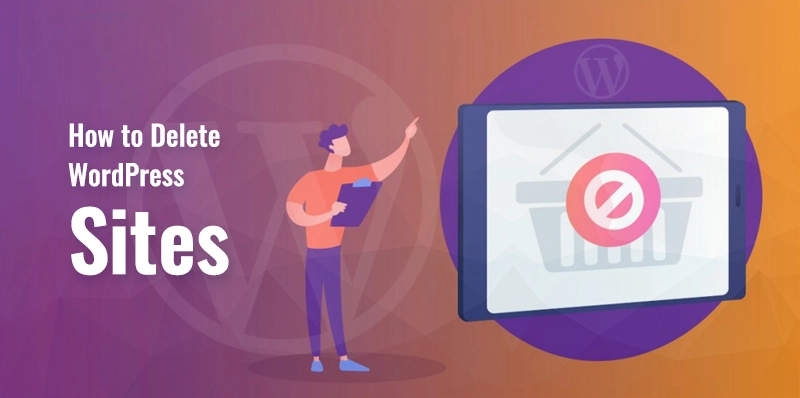
WordPress Sitelerini Silme Adımları
1. WordPress sitenizi yedekleyin

Bir WordPress sitesini silmek söz konusu olduğunda, silme işlemine geçmeden önce gerekli önlemleri almanız ve sitenizi yedeklemeniz çok önemlidir. Bu adım, gelecekte herhangi bir bilgiyi geri yüklemeniz veya almanız gerekmesi durumunda tüm web sitesi dosyalarınızın, veritabanlarınızın ve içeriğinizin bir kopyasına sahip olduğunuzdan emin olmak için çok önemlidir.
WordPress sitenizi yedeklemek için kullanabileceğiniz birkaç yöntem vardır. Popüler yöntemlerden biri, bir WordPress yedekleme eklentisi kullanmaktır. Kolay ve otomatik yedekleme çözümleri sunan UpdraftPlus, BackupBuddy ve Duplicator gibi çok sayıda eklenti mevcuttur.
Bu eklentiler, düzenli yedeklemeler planlamanıza, yedeklenecek belirli dosyaları veya veritabanlarını seçmenize ve yedekleme dosyalarını sunucunuzda veya Dropbox veya Google Drive gibi bulut depolama hizmetlerinde güvenli bir şekilde saklamanıza olanak tanır.
Diğer bir seçenek de, barındırma kontrol panelinize erişerek veya tüm web sitesi dosyalarınızı indirmek için bir FTP (Dosya Aktarım Protokolü) istemcisi kullanarak sitenizi manuel olarak yedeklemektir. Ek olarak, barındırma hesabınızın phpMyAdmin'ine erişerek veya WP-DB-Backup gibi bir eklenti kullanarak WordPress veritabanınızı da dışa aktarmalısınız.
Seçtiğiniz yöntem ne olursa olsun, tüm dosyalar, resimler, eklentiler, temalar ve veritabanı dahil olmak üzere WordPress sitenizin tam bir yedeğini oluşturduğunuzdan emin olun. Bu yedekleme bir güvenlik ağı görevi görecek ve gerekirse sitenizi geri yüklemenize veya başka bir barındırma sağlayıcısına taşımanıza olanak tanıyacaktır.
2. Etki Alanı Ayarlarına Dikkat Edin
Web sitenizi yönetmek söz konusu olduğunda, alan adı ayarlarınızı anlamak ve bunlar arasında gezinmek çok önemlidir. Alan adı ayarlarınız, DNS (Alan Adı Sistemi), e-posta yönlendirme, SSL (Güvenli Yuva Katmanı) sertifikaları ve daha fazlası dahil olmak üzere web sitenizin çeşitli yönlerini kontrol eder.
Alan adı ayarlarınızı bulmak için alan adı kayıt sitenize veya barındırma sağlayıcınızın web sitesine giriş yaparak başlayın. Giriş yaptıktan sonra, hesabınızla ilişkili tüm alan adlarının bir listesini bulacağınız "Alanlar" veya "Alanlarım" bölümünü bulun.
Yönetmek istediğiniz alanı seçin ve "Yönet" veya "Ayarlar" gibi bir seçeneği arayın. Bu genellikle sizi farklı ayarlara erişebileceğiniz ve değiştirebileceğiniz bir kontrol paneline yönlendirecektir.
3. Alan Adınızı Parçalara Ayırın
Bir kullanıcı “QuickSprout.com” adresini girdiğinde tarayıcı tarafından bir DNS (Etki Alanı Adı Sunucusu) isteği gönderilir. “QuickSprout.com”, DNS isteği tarafından “nameserver.awsdns.com” gibi bir konuma çevrilir.
Alan adınızın ayarlarından ad sunucularını kaldırırsanız web siteniz çözümlenmez.
4. Tüm WordPress dosyalarınızdan kurtulun
Alan adınızı silerseniz, en azından doğrudan sunucunuza bağlanmadan herhangi birinin web sitenizi bulması imkansız olacaktır. Ancak web siteniz şu anda kaldırılmıyor. Onu bulmanın hiçbir yolu yok. Web sitenizi başarıyla silebilmeniz için WordPress dosyalarınızın silinmesi gerekir.

Bugün, ev sahiplerinin çoğunluğu cPanel'i yönetim amacıyla kullanıyor. Diğerleri yerleşik bir dosya dizini sistemini kullanır. Her durumda, Dosya Yöneticinize gidip gerekli ayarlamaları yaparak WordPress dosyalarınızı değiştirebilir (ve kaldırabilirsiniz). Sunucunuzda depolanan dosyaları görebilirsiniz. Dosya Yöneticisini kullanarak.
Sunucunuzda bulunan public_html dizinini bulabilmelisiniz. Bu dizinde şu dizinleri bulabilmelisiniz: wp-admin, wp-content ve wp-includes.
Bunlar, WordPress kurulumunuzun oluşturulduğu temel görevi görür. WordPress sitenizi kaldırmak için public_html dizini altında bulunabilecek her dosya ve klasörü kaldırın.
5. WordPress Veritabanlarınız Silinmeli
Ev sahasındasın. Ancak web sitenizin yönetmekten sorumlu olduğunuz başka bir yönü daha vardır. Hem WordPress web sitenizin dosya yapısı hem de veritabanı, üzerine inşa edildiği temellerdir.

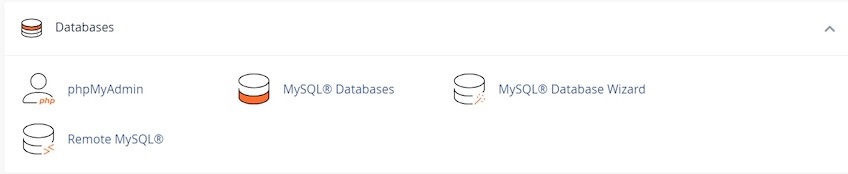
Ancak MySQL veritabanınız, web sitenizin public_html alt dizininde depolanan temalara ve tasarıma ek olarak gönderileri, sayfaları, makaleleri ve diğer içerikleri de depolar. Sonuç olarak, WordPress sitenizi silme işleminin son adımı, WordPress'in kullandığı veritabanını yok etmektir.
Barındırma hesabınızın Veritabanları bölümüne gidin. Bu, kullandığınız barındırma türüne bağlı olarak potansiyel olarak MySQL kapsamına girebilir.
6. Web sitenize ait tüm izleri internetten kaldırın
Şimdi veritabanınızın silindiğini, dosyalarınız kaldırıldığını ve veritabanınızın bağlantısının tamamen kesildiğini varsayalım.
Öte yandan bu durum web sitenizin internetten tamamen kaldırıldığı anlamına mı geliyor?
Her ne kadar sürekli gelişse de internet de oldukça geniştir. Birkaç prosedür daha uygulamadığınız sürece, web sitenizdeki içeriğe erişmenizi sağlayacak yöntemlerin hala mevcut olması oldukça muhtemeldir.
7. Hosting planınız ve alan adınız sonlandırılmalıdır.
WordPress sitenizi silmek için gerekli tüm işlemleri tamamladıktan sonra sıra hem hosting planınızı hem de alan adınızı iptal etmeye geldi. Web sitenizin internetten tamamen silindiğini ve artık ziyaretçilerin kullanımına sunulmadığını garanti altına almak için bu adım çok gereklidir.
Hosting planınızı sonlandırmak için hosting firmanızın web sitesine giriş yapabilir veya müşteri hizmetleriyle iletişime geçebilirsiniz. Belirli talimatları izlemeniz veya bir iptal prosedüründen geçmeniz gerekebilir ancak bu, tedarikçiye bağlı olacaktır.
Planınızı sonlandırmayla bağlantılı masraflar veya olası geri ödemeler gibi koşulları veya sözleşmeleri gözden geçirin ve planınızı iptal etmeden önce bunu yaptığınızdan emin olun.
Bundan sonra alan adınızı sonlandırmanız gerekecektir. Alan adı kaydınızı iptal etme sürecini başlatmak için, alan adınızı barındırma sağlayıcınızdan farklı bir şekilde kaydettirdiyseniz alan adı kayıt şirketinizle iletişime geçmeniz gerekecektir.
Yapmanız gereken diğer bir şey ise geçerli olabilecek iptal kuralları veya masraflar hakkında bilgi sahibi olmaktır. Hosting hizmetinizi ve alan adınızı iptal etmeniz sonucunda ortaya çıkabilecek olası yansımaları bu aşamada dikkate almanız önemlidir.
Alan adınıza bağlı e-posta hesaplarınız olması durumunda, örneğin alan adınızı iptal ettikten sonra, bu e-posta hesapları otomatik olarak devre dışı kalacaktır. İptal işlemine devam etmeden önce önemli e-postaların veya verilerin yedeğini aldığınızdan emin olmalısınız.
8. WordPress Web Sitenizi Listeden Çıkarın
Alan adınızı iptal ettiğinizde arama motorları web sitenizi görüntülemeyi yavaş yavaş durdurur. Sayfanın boş olduğunu fark edebilirler. Ancak biraz zaman alabilir.
9. Web Sitenizi İnternet Arşivinden Çıkarın
Web'in her yerindeki web siteleri, tarihsel nedenlerden dolayı İnternet Arşivi tarafından kalıcı olarak arşivlenir. Ve eğer bir şeyden kalıcı olarak kurtulmaya çalışıyorsanız, bu can sıkıcı olabilir.
WordPress Web Sitesini Ortadan Kaldırmanın Diğer Yöntemleri
Buraya kadar okuduysanız bir WordPress web sitesini silmenin birkaç adım gerektirdiğini biliyorsunuzdur. Bu nedenle, birkaç olasılığın daha olduğunun farkında olmalısınız, ancak bunlar o kadar kapsamlı değildir.
1. Sitenizi sıfırlamak için bir eklenti kullanın
Yeni bir WordPress kurulumuyla yeniden başlamak istiyorsanız bir eklenti kullanabilirsiniz. İçeriği WordPress web sitenizden yapısını korurken kaldırmak istiyorsanız bu harika bir çözümdür.
WP Reset adlı çok sevilen bir eklenti, veritabanı tablolarınızı, sayfalarınızı, yorumlarınızı ve makalelerinizi sıfırlayabilir. Ancak kullanıcıları, site ayarlarını, yüklemeleri, medya varlıklarını, eklentileri veya temaları sıfırlamaz. Web sitenizin görünümü ve tarzı aynı kalacak ancak içerik boş olacaktır.
WordPress.com'da Bir Web Sitesini Kaldırma
WordPress.com'da barındırılıyorsa WordPress web sitenizi kaldırmak çok daha kolaydır. Web siteniz şu nedenlerle kaldırılabilir:
Ayarlar altında Genel'e gidin.
aşağıya doğru gezinmek.
Web sitenizi tamamen silmeyi seçmek.
Web sitenizi kaldırma ve verilerinizi dışa aktarma sürecinde size yol gösterecek bir sihirbaz görünecektir. Her şeyi silmek için ekrandaki talimatları uygulamanız yeterlidir.
Sonuç olarak
Bir WordPress sitesine veda etmek hem acı hem de tatlı olabilir, aynı zamanda büyüme ve yeni başlangıçlar için de bir fırsat sunar. Bu anı çevrimiçi varlığınız üzerinde düşünmeye, hedeflerinizi değerlendirmeye ve gelecek için strateji oluşturmaya ayırın. İster yeni bir girişime başlıyor olun ister çevrimiçi varlığınızın diğer yönlerine odaklanıyor olun, değişimin dijital ortamın doğal bir parçası olduğunu unutmayın.
Sonuç olarak, bir WordPress sitesini silmek yalnızca dosyaları ve veritabanlarını kaldırmak değil, aynı zamanda bir bölümü zarif bir şekilde tamamlayıp diğerine geçmek anlamına da gelir. Dikkatli planlama, iletişim ve geleceğe yönelik net bir vizyonla, bir WordPress sitesini silme sürecinde güvenle ilerleyebilir ve yeni olasılıklara zemin hazırlayabilirsiniz.
